Come condividere il tema personalizzato di Gmail
La condivisione dei temi di Gmail è iniziata con GoogleShelfie. Shelfie è iniziato come uno scherzo di pesce d'aprile da Google, che ha introdotto una funzione che ti ha permesso di creare un tema partendo da una foto selfie, quindi condividerlo con gli amici. La cosa divertente era che la funzionalità era effettivamente funzionale. Google lo ha trasformato nella possibilità di condividere temi personalizzati, il giorno seguente.
Condivisione di temi personalizzati
I temi personalizzati di Gmail non sono più una novità;probabilmente sai che puoi creare un tema scuro o chiaro e aggiungere l'immagine che desideri. Ho trattato la funzionalità qualche tempo fa, qui, quindi non ti dirò come creare di nuovo un tema.
Una volta terminata la creazione del tema perfetto, hai due opzioni. Se ti trovi nella sezione Temi del menu delle impostazioni di Gmail, fai clic su Condividi il tuo tema.

In alternativa, puoi fare clic sull'icona Gears nella parte in alto a destra della schermata di Gmail. Un link Condividi il tuo tema è presente anche qui.
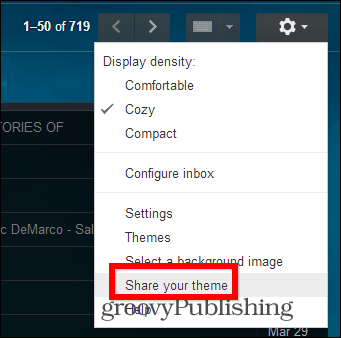
Qualunque opzione tu scelga, otterrai lo stesso risultato. Un pop-up come quello qui sotto.
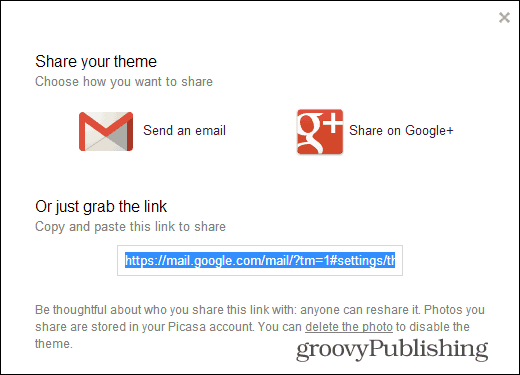
Puoi quindi utilizzare una qualsiasi delle opzioni: copiare e incollare il link in una chat di Gmail mi sembra ovvio. Puoi anche condividere il link in un'email o anche su Google+.
Quando qualcun altro accede al link, riceverà una notifica come quella di seguito (a condizione che abbiano effettuato l'accesso a Gmail). Una volta che fanno clic su OK, hanno lo stesso tema che hai.
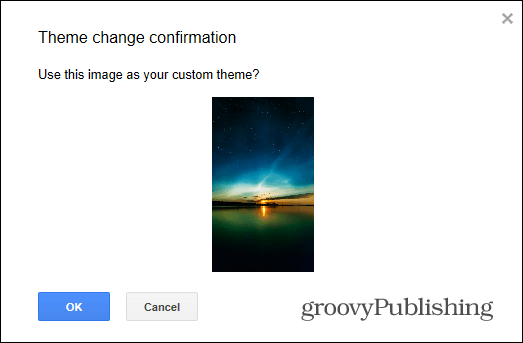
Se elimini la foto, il tema verrà disabilitato. Così semplice!










lascia un commento